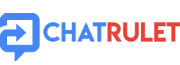Инструкция по использованию чат рулетки
Простота использования «Чатрулет» — «визитная карточка» сервиса. Общаться можно абсолютно в любом браузере (Google Chrome, Mozilla Firefox, Microsoft Edge), при этом регистрация на сайте не нужна ни в одном из них.
Что пользователям обязательно понадобится? Если вы намерены вести именно видео общение, то ваш ПК должен быть укомплектован web-камерой. Хотите просто переписываться? Текстовый чат также возможен. Для этого предусмотрено поле «Сообщение писать тут».
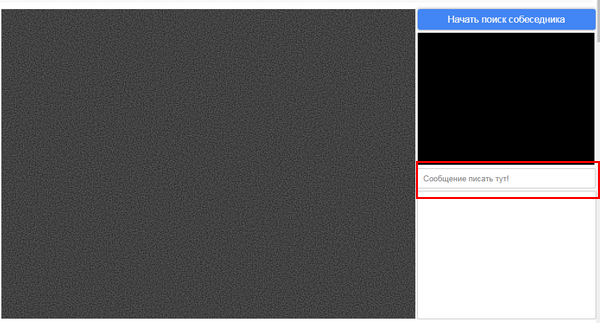
Видеочат рулетка в Google Chrome
Начало пользования ресурса — зайти на сайт «Чатрулет». После этого совершаем ряд простых действий:
- В открывшемся окне нажимаем кнопку «Включить web-камеру».
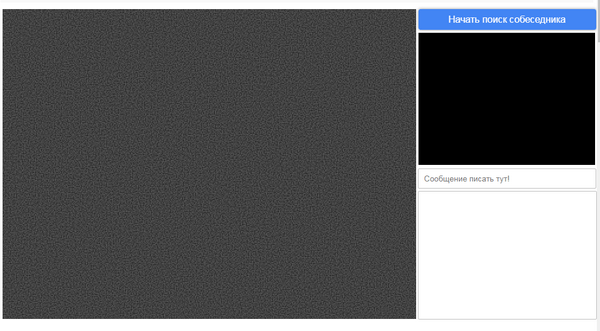
- Далее будет вопрос можно ли включить flash плеер?

- Отвечаем положительно, «разрешить».
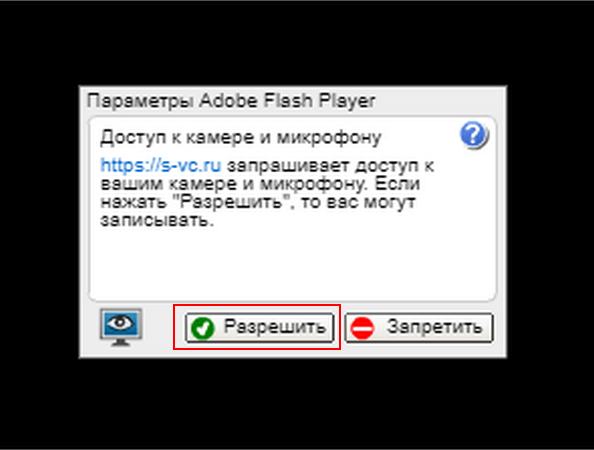
- Кликаем на кнопку «Начать поиск собеседника».
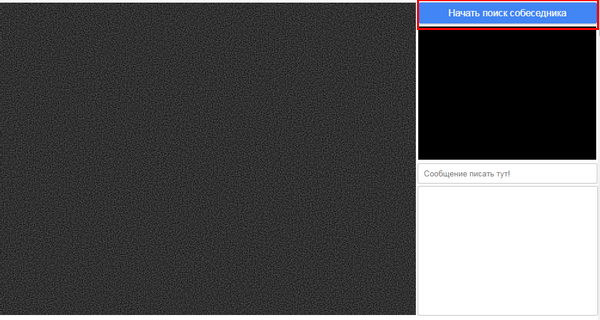
- Начинаем общение или жмем на клавишу «Следующий».
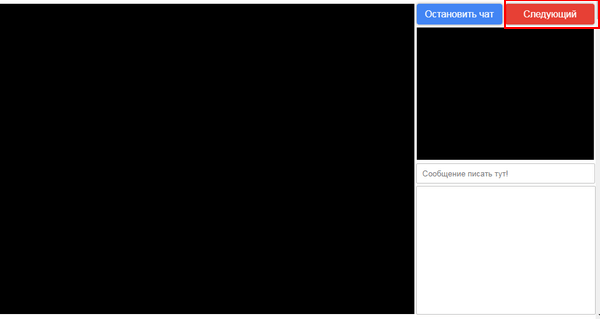
Устали от бесед? Жмите на кнопку «Остановить чат».
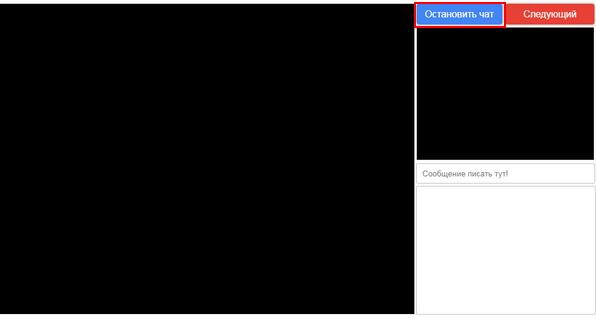
Продолжить общение можно в любое время.
Чат рулетка в Mozilla Firefox
Если у вас установлен данный браузер, проблем в общении на сайте также не возникнет. Действия аналогичны предыдущему разделу и включают:
- Запускаем браузер и заходим на сайт: https://rulet.chat/
- В открывшемся окошке нажимаем «Запустить Adobe Flash».
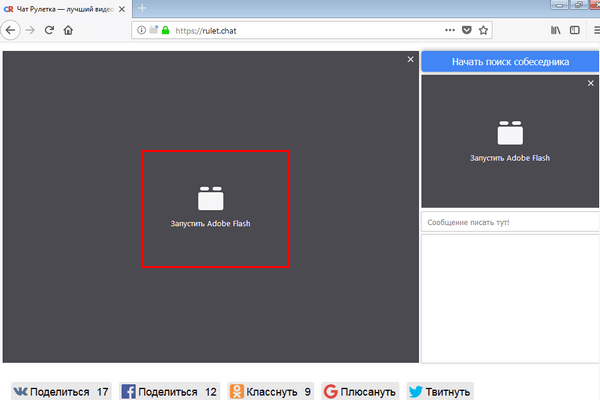
- Потом жмем «Начать поиск собеседника».
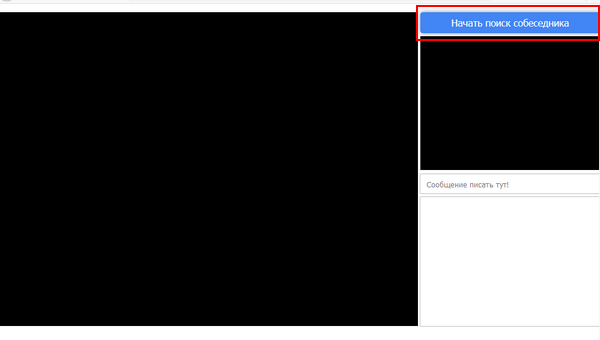
- Разрешаем доступ к камере и микрофону.
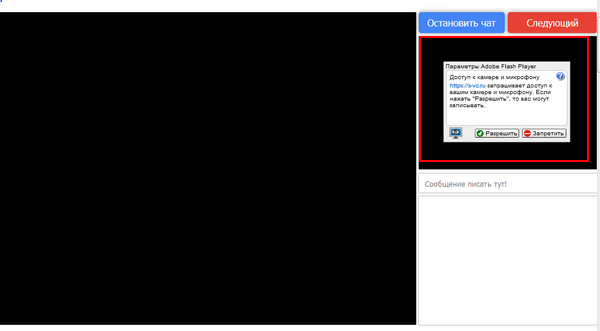
Затем порядок действий стандартный — жмем «следующий», чтобы пролистать собеседника или начинаем беседу. Остановить чат — кнопка синего цвета.
Видеочат в Microsoft Edge
Доступен для обладателей Windows 10. Чтобы начать использовать чат рулетку, выполняем несложные действия по аналогии с другими браузерами:
- Открываем Microsoft Edge и заходим на сайт «Чатрулет».
- Сервис попросить установить Adobe Flash Player (если он у вас уже есть, пропускаем этот шаг).
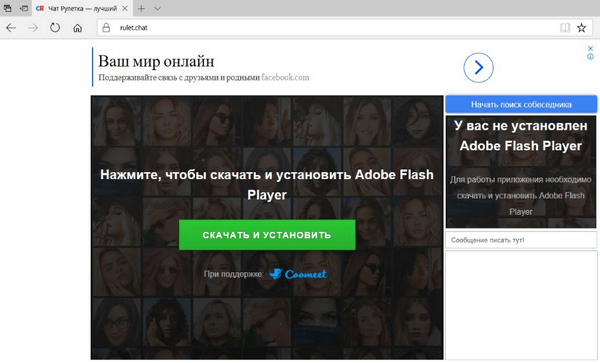
- После установки Adobe Flash Player появится окошко, в котором выбираем «Начать поиск собеседника».
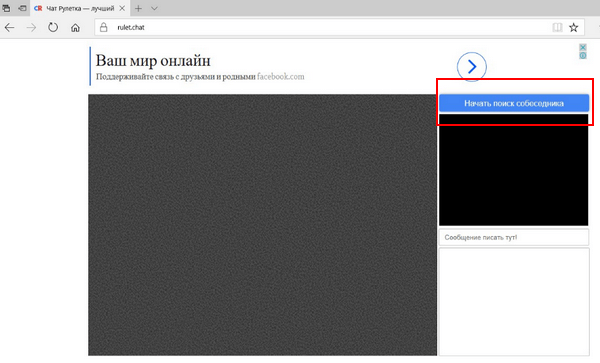
- Разрешаем доступ к камере и микрофону.
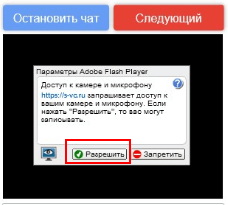
- Начинаем беседу или кликаем на кнопку «Следующий».
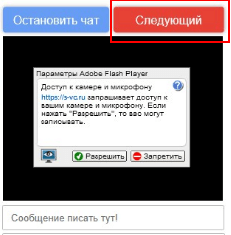
Завершение беседы в чате рулетка — нажать на кнопку «Остановить чат».
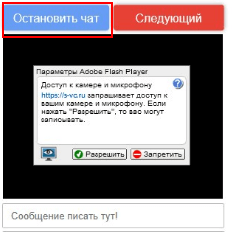
Общие настройки
Во всех 3-х браузерах можно отрегулировать следующие параметры видеочата рулетки.
- Микрофон. Если он не нужен, кликаем на соответствующий значок и отключаем его.
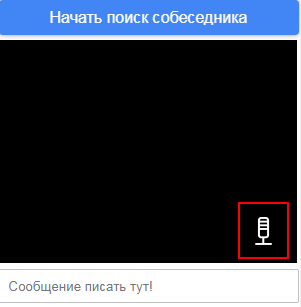
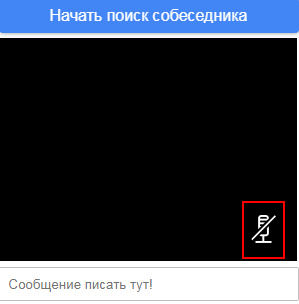
- Параметры Adobe Flash Player:
Камера. Если несколько вариантов в списке, выбираем нужный.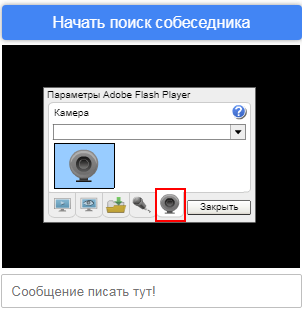
Микрофон. Можно увеличить/уменьшить громкость записи.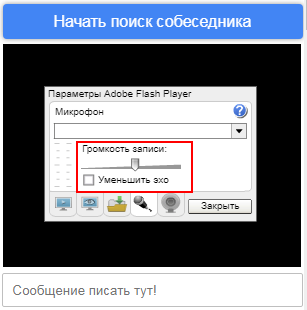
Локальное хранилище. По умолчанию стоит разрешить хранить информацию на вашем ПК.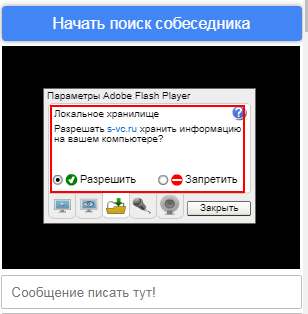
Конфиденциальность. Разрешаем/запрещаем доступ к камере и микрофону.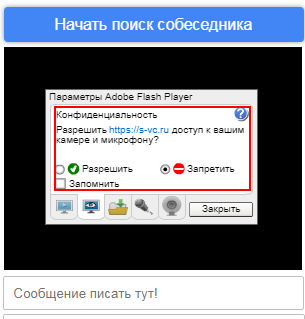
Отображение. Включить аппаратное ускорение — оставляем галочку в этом месте.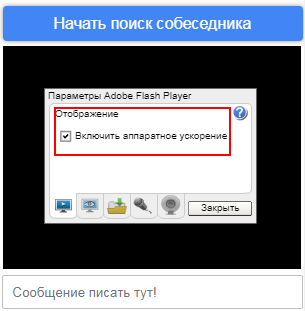
На этом инструкция по использованию видеочата рулетки завершена. Поиск собеседников можно начинать прямо сейчас.